Você está cansado de não saber como corrigir problemas de Wi-Fi, acessar suas configurações de rede ou aumentar sua segurança online? Você não está sozinho. Muitas pessoas ficam confusas quando perguntam o endereço IP do roteador, mas entender essa pequena sequência de números pode abrir as portas para um melhor controle da Internet. Imagine atualizar facilmente sua senha de Wi-Fi, configurar controles parentais ou verificar quem está na sua rede, tudo em uma simples janela do navegador. A boa notícia?
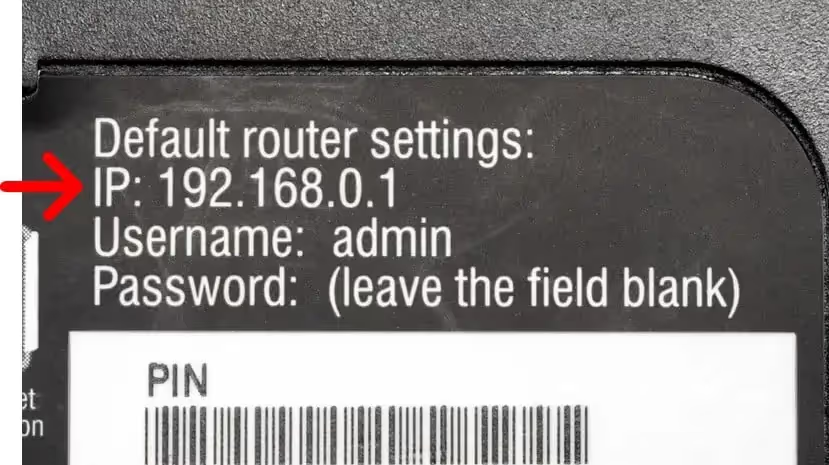
Você não precisa ser um especialista em tecnologia. Com algumas etapas, qualquer pessoa pode encontrar o endereço IP do roteador e assumir o comando da rede doméstica. Vamos analisar tudo o que você precisa saber, um passo de cada vez.
O que é um endereço IP de roteador?
Antes de entrar nas etapas práticas, vamos esclarecer o que realmente é o endereço IP de um roteador. O endereço IP do seu roteador é como o endereço da sua casa, mas para toda a sua rede. É o número que permite que seus dispositivos saibam para onde enviar e receber informações. Se quiser ajustar suas configurações de Wi-Fi, bloquear usuários indesejados ou apenas ver quem está conectado, você precisará desse endereço.
Os roteadores usam dois tipos de endereços IP: privados e públicos. O endereço IP privado é o que seus dispositivos usam para se comunicar com o roteador dentro de sua casa ou escritório. Pense nisso como a agência postal interna da sua rede — todos os dispositivos (telefones, laptops, tablets) enviam informações por meio dela. Você usará esse endereço para acessar o painel de controle do roteador.
O endereço IP público, por outro lado, é como toda a sua rede aparece para o resto da Internet. Sites, serviços on-line e tudo o que está fora de sua casa veem você como esse IP público, que seu provedor de serviços de Internet atribui ao seu roteador.
Conhecer o endereço IP privado do seu roteador permite que você faça login, ajuste as configurações, melhore a segurança e resolva problemas. Não é só para profissionais de TI — qualquer um pode se beneficiar, e você está prestes a ver como isso pode ser fácil.
Como funciona o endereço IP de um roteador?
O endereço IP do roteador não é apenas um número aleatório; ele desempenha um papel central no funcionamento da Internet todos os dias. Sempre que um dispositivo se conecta ao seu Wi-Fi, seu roteador atribui seu próprio endereço IP local. O roteador em si atua como gerenciador de tráfego, direcionando os sinais de seus dispositivos para a web e trazendo as respostas de volta.
Quando você abre um site ou transmite um vídeo, seu dispositivo envia pacotes de dados para o roteador. O endereço IP privado do roteador informa aos seus dispositivos para onde enviar esses pacotes para que eles não se percam. Nos bastidores, seu roteador cuida de todos os detalhes, traduzindo entre sua rede local e a Internet em geral.
A maioria dos roteadores usa endereços IP privados padrão comuns, como 192.168.1.1, 192.168.0.1 ou 10.0.0.1. Esses números são padrão e não precisam ser memorizados. Depois de saber como encontrar os seus, você sempre poderá acessar o painel de controle da sua rede.
Resumindo, o endereço IP do roteador é o gateway que mantém sua vida digital funcionando sem problemas. Quando você sabe onde procurar, pode gerenciar suas configurações, melhorar a velocidade da rede e resolver problemas de Wi-Fi com apenas alguns cliques.
Maneiras de encontrar o endereço IP do seu roteador
Não há um método único para encontrar o endereço IP do seu roteador — isso depende do seu dispositivo, sistema operacional e se você está conectado ao Wi-Fi doméstico no momento. Mas não importa sua configuração, o processo é mais fácil do que você imagina.
Você pode verificar o IP do seu roteador usando seu computador (Windows, Mac, Linux ou Chrome OS), smartphone (Android ou iPhone) ou até mesmo observando o próprio roteador. Cada método leva apenas alguns minutos e você não precisa de nenhuma habilidade técnica.
Nas próximas seções, você encontrará orientações passo a passo para todas as plataformas populares. Se você estiver usando um laptop, um desktop ou um dispositivo móvel, você terá sua resposta antes que perceba. Vamos nos aprofundar e começar a usar o Windows.
Como encontrar o endereço IP do meu roteador no Windows
Aqui estão duas maneiras:
Usando o prompt de comando
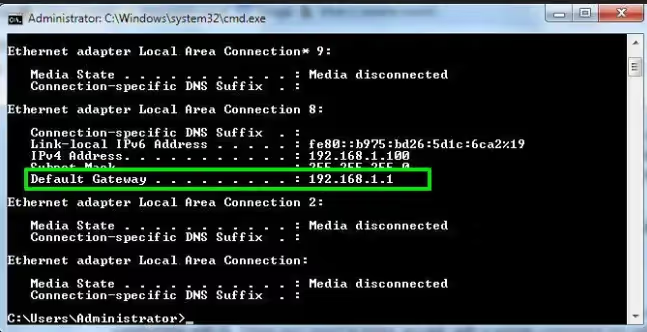
Se você estiver em um computador Windows, a maneira mais rápida de encontrar o endereço IP do roteador é por meio do prompt de comando. Não se preocupe se você nunca usou essa ferramenta antes — ela é mais simples do que parece.
Guia passo a passo:
- Clique no botão Iniciar e digite “cmd” na caixa de pesquisa. Quando o “Prompt de comando” aparecer, clique com o botão direito do mouse e selecione “Executar como administrador”.
- Na janela preta que aparece, digite: ipconfig e pressione Enter.
- Você verá uma lista de detalhes da rede. Procure a linha chamada “Gateway padrão”. O número listado lá (como 192.168.1.1 ou algo semelhante) é o endereço IP do seu roteador.
- Anote esse número ou copie-o. Agora, abra seu navegador e insira esse IP na barra de endereço. Você chegará à página de login do seu roteador.
- Se solicitado, insira o nome de usuário e a senha padrão do roteador. Essas informações geralmente são impressas na parte traseira ou inferior do roteador.
Esse método funciona para o Windows 10, 11 e até versões anteriores. Se você estiver conectado ao Wi-Fi ou via cabo, o processo é o mesmo. Apenas certifique-se de que seu dispositivo esteja conectado à sua rede doméstica.
Usando o Painel de Controle
Prefere não usar o prompt de comando? Você também pode encontrar o IP do seu roteador por meio do Painel de Controle do Windows.
Guia passo a passo:
- Clique no botão Iniciar e pesquise por “Painel de Controle”. Abra-o.
- Vá para “Rede e Internet” e clique em “Exibir status e tarefas da rede”.
- Clique no nome da sua rede ao lado de “Conexões”.
- Na janela que aparece, selecione “Detalhes”. Uma lista de detalhes da rede será exibida.
- Procure a entrada “IPv4 Default Gateway”. O número ao lado é o endereço IP do seu roteador.
Ambos os métodos são rápidos e confiáveis. Se você tiver problemas, verifique se você está realmente conectado ao seu Wi-Fi (não apenas usando dados móveis ou a rede de outra pessoa). Com o endereço IP do seu roteador em mãos, você está pronto para ajustar as configurações, solucionar problemas ou bloquear sua rede.
Como encontrar o endereço IP do meu roteador no Mac
Se você estiver usando um Mac, encontrará o endereço IP do seu roteador nas Configurações do sistema. O processo é simples e leva menos de um minuto.
Veja como:
- Clique no menu Apple no canto superior esquerdo da tela e escolha “Configurações do sistema” (ou “Preferências do sistema” em Macs mais antigos).
- Clique em “Rede” e selecione “Wi-Fi” na barra lateral.
- Encontre a rede sem fio à qual você está conectado no momento e clique em “Detalhes”.
- Uma nova janela aparecerá. Selecione a guia “TCP/IP”.
- Procure por “Roteador:”. O número ao lado é o endereço IP do seu roteador.
Você não precisa instalar nenhum aplicativo ou usar o Terminal, a menos que prefira uma rota mais avançada. Tudo o que você precisa está incorporado diretamente no macOS. Se quiser verificar seus resultados, você também pode abrir o aplicativo Terminal e digitar netstat -nr | grep default e pressionar Enter. O endereço IP listado ao lado de “padrão” é o do seu roteador.
A maioria dos usuários de Mac nunca precisará do truque do Terminal, mas é bom tê-lo como backup. Se você estiver usando Wi-Fi ou usando um cabo Ethernet, as etapas são as mesmas. Depois de ter o IP do roteador, você pode digitá-lo no navegador e acessar o painel do roteador sempre que quiser.
Como encontrar o endereço IP do meu roteador no Android
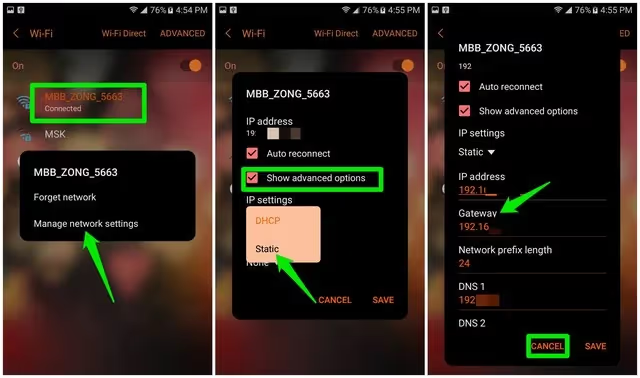
Para usuários de Android, seu telefone ou tablet pode mostrar o endereço IP do roteador com apenas alguns toques. Não são necessários aplicativos de terceiros.
Veja o que você precisa fazer:
- Abra “Configurações” no seu dispositivo Android.
- Toque em “Conexões” (às vezes rotuladas como “Rede e Internet”).
- Selecione “Wi-Fi”.
- Encontre a rede Wi-Fi à qual você está conectado no momento e toque no ícone de engrenagem ou de informações ao lado dela.
- Role para baixo. Procure uma entrada chamada “Gateway”, “Roteador” ou, às vezes, “endereço IP”. A sequência de números (por exemplo, 192.168.0.1) é o endereço IP do seu roteador.
Alguns dispositivos ou versões do Android podem exibir essas informações de forma um pouco diferente, mas o processo geral permanece o mesmo. Se você não conseguir encontrar o número imediatamente, verifique as configurações “Avançadas” nos detalhes da sua rede Wi-Fi.
Se você estiver usando uma capa personalizada para Android (como a One UI da Samsung ou a MIUI da Xiaomi), os nomes exatos dos menus podem ser um pouco diferentes, mas as etapas principais são idênticas. Lembre-se de que você precisa estar conectado à sua rede Wi-Fi, não aos dados móveis. Depois de ter o IP do seu roteador, você pode gerenciar seu Wi-Fi ou solucionar problemas de rede diretamente do seu dispositivo.
Como encontrar o endereço IP do meu roteador no iPhone/iPad
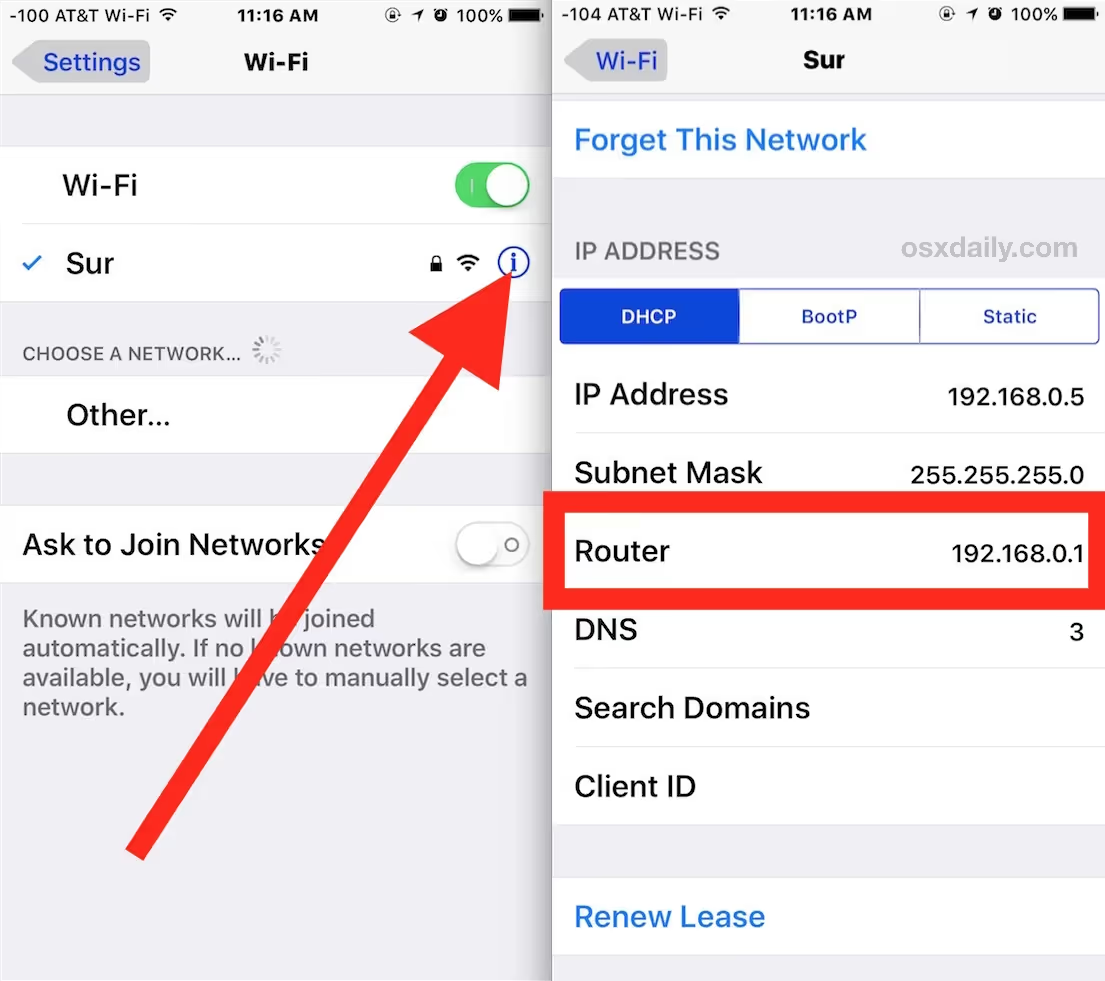
A Apple simplifica as coisas quando se trata de encontrar o endereço IP do seu roteador em um iPhone ou iPad. Você não precisará de nenhum aplicativo extra — tudo está integrado diretamente no iOS.
Basta seguir estas etapas:
- Abra o aplicativo “Configurações”.
- Toque em “Wi-Fi”.
- Encontre a rede Wi-Fi à qual você está conectado no momento e toque no pequeno ícone “i” ao lado dela.
- Desça até o campo “Roteador”. O número que você vê aqui é o endereço IP do seu roteador.
Você não precisa mexer em outros menus ou configurações. Se você quiser verificar novamente, basta repetir essas etapas a qualquer momento. Se o campo “Roteador” não estiver visível, verifique se você está conectado ao Wi-Fi. O endereço mostrado aqui é o gateway da sua rede interna, não seu endereço IP público.
Esse método rápido é útil se você quiser alterar as configurações de Wi-Fi, bloquear dispositivos indesejados ou acessar o painel do roteador em qualquer lugar. Os iPhones e iPads facilitam as coisas para qualquer pessoa, sem necessidade de conhecimento técnico. Depois de ter o IP do roteador, insira-o no navegador e você estará pronto para fazer as alterações necessárias.
Como encontrar o endereço IP do meu roteador no Linux
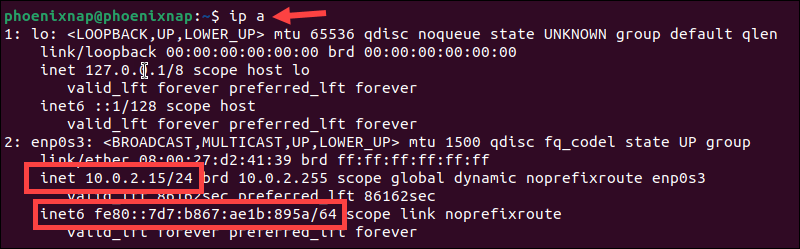
Os usuários do Linux têm algumas maneiras de ver o endereço IP do roteador, mas o método mais direto usa configurações integradas.
Aqui está o processo básico:
- Clique no ícone “rede” na sua área de trabalho (geralmente no canto superior ou inferior direito).
- Selecione “Configurações” ou “Configurações de rede”.
- Vá até a guia “Rede” e selecione sua rede conectada.
- Clique em “Detalhes” ou “Configurações” para a conexão ativa.
- Você verá informações sobre sua rede. Procure por “Rota padrão”, “Gateway” ou “Roteador”. O número ao lado (como 192.168.1.1) é o endereço IP do seu roteador.
Se você preferir usar o Terminal, abra-o e digite: ip route | grep default e pressione Enter. O endereço IP após a palavra “padrão” é o endereço do seu roteador.
Isso funciona para as distribuições Linux mais populares, incluindo Ubuntu, Fedora e Mint. Os menus podem parecer um pouco diferentes, mas o caminho é quase sempre o mesmo. Você só precisa estar conectado à sua rede Wi-Fi ou Ethernet para ver os detalhes. Depois de ter o endereço, copie-o em seu navegador para acessar o painel de administração do roteador e fazer as alterações que desejar.
Como encontrar o endereço IP do meu roteador no Chrome OS
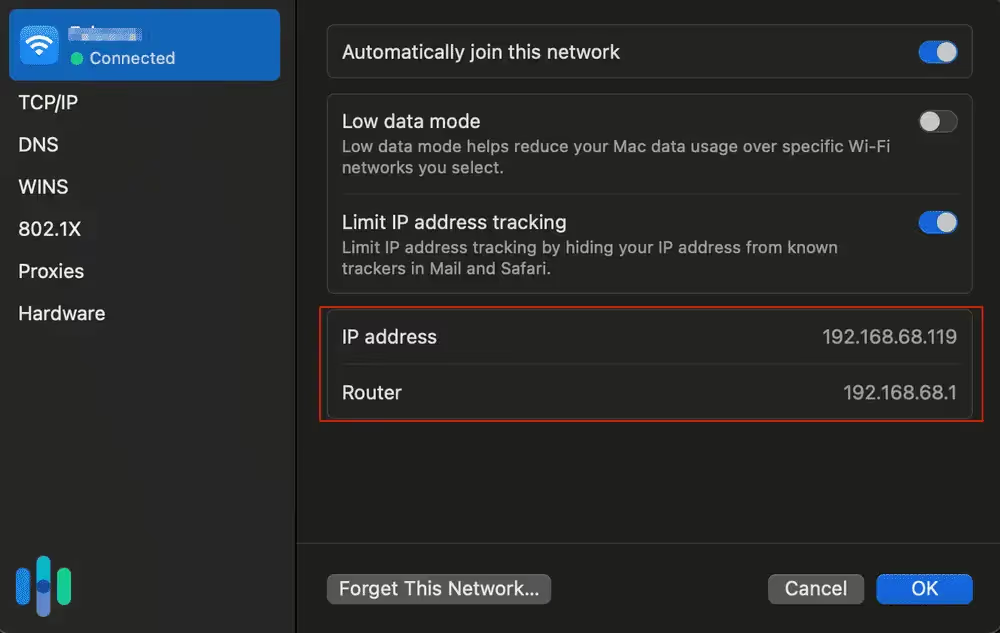
Se você estiver usando um Chromebook, o processo é rápido e fácil.
Basta fazer o seguinte:
- Clique no ícone de rede (Wi-Fi ou Ethernet) no canto inferior direito da tela.
- Selecione a rede Wi-Fi à qual você está conectado.
- Uma nova janela será aberta. Clique na guia “Rede”.
- Procure um campo chamado “Gateway” ou “Endereço IP”. Esse número é o endereço IP do seu roteador.
Isso é tudo o que existe. Você não precisa instalar nada extra e não precisa usar a linha de comando. Se alguma vez lhe perguntarem o endereço IP do seu roteador — para solucionar problemas, melhorar sua rede ou acessar o painel do roteador — essas etapas mostrarão o caminho.
A maioria dos Chromebooks segue os mesmos menus, mas se o seu parecer um pouco diferente, basta verificar nos detalhes do seu Wi-Fi se há algo rotulado como “Gateway” ou “Roteador”. Enquanto estiver conectado à sua rede, você terá as informações de que precisa em segundos.
E se você não estiver conectado ao roteador?
Se você não conseguir conectar seu dispositivo ao Wi-Fi doméstico, não está sem sorte. Você ainda pode encontrar o endereço IP do seu roteador verificando o próprio dispositivo.
Veja como:
- Procure uma etiqueta ou adesivo na parte traseira ou inferior do roteador. Os fabricantes geralmente imprimem o endereço IP padrão, junto com o nome de usuário e a senha padrão, diretamente no hardware.
- Os IPs padrão comuns incluem 192.168.1.1, 192.168.0.1 e 10.0.0.1.
- Se não houver adesivo, pesquise on-line a marca e o modelo do seu roteador, além do “endereço IP padrão”. A maioria das marcas usa endereços padrão.
- Depois de conseguir se reconectar, você sempre poderá verificar ou atualizar o IP nas configurações administrativas do seu roteador.
Às vezes, as configurações de rede podem ter sido alteradas por um usuário anterior ou por um técnico da Internet. Se o IP do adesivo não funcionar, tente redefinir o roteador para os padrões de fábrica (usando o botão de reinicialização, se necessário). Isso restaurará as configurações originais, incluindo o endereço IP padrão, para que você possa voltar a ficar on-line e acessar os controles do roteador.
Como encontrar seu endereço IP público
O endereço IP público do seu roteador é diferente do IP privado (local). Esse é o número que sites e serviços veem quando você acessa a Internet. Se você precisar encontrar seu endereço IP público, existem dois métodos fáceis.
Primeiro, você pode usar qualquer dispositivo em sua rede para visitar um site público de verificador de IP, como o que é myip.com ou ipchicken.com. Assim que a página for carregada, seu IP público será exibido.
Em segundo lugar, você pode fazer login no painel de administração do seu roteador (usando o IP privado que você encontrou anteriormente). Uma vez lá dentro, procure a seção “Status”, “Internet” ou “WAN”. Lá você verá o IP público listado.
Lembre-se de que seu IP público pode mudar de tempos em tempos, especialmente se seu provedor de internet usar endereços IP dinâmicos. Se você precisar que seu IP permaneça o mesmo, entre em contato com seu provedor para perguntar sobre um IP estático ou use um serviço de DNS dinâmico. Para a maioria das pessoas, basta verificar o IP público de um site.
Problemas comuns e dicas de solução de problemas
Às vezes, as coisas não saem conforme o planejado. Aqui estão alguns problemas comuns que você pode enfrentar e o que você pode fazer a respeito:
- Não consigo acessar a página de login do roteador: Verifique se você digitou o endereço IP corretamente (sem espaços, apenas números e pontos). Se a página ainda não carregar, verifique se você está conectado ao seu próprio Wi-Fi, não ao de um vizinho ou a um ponto de acesso público.
- Esqueceu o nome de usuário ou a senha do roteador: Muitos roteadores usam “admin” para os dois campos por padrão. Se isso não funcionar, procure as informações na parte traseira do roteador ou consulte o manual. Você também pode redefinir o roteador para as configurações de fábrica (usando o pequeno botão de reinicialização).
- O endereço IP não funciona: É possível que alguém tenha alterado as configurações padrão do roteador. Experimente outros IPs comuns (192.168.1.1, 192.168.0.1, 10.0.0.1) ou redefina o dispositivo para os padrões de fábrica.
- Ainda não consigo ficar on-line: Reinicie seu roteador e seu dispositivo. Às vezes, uma simples reinicialização resolve falhas ocultas.
Se você continuar enfrentando obstáculos, entre em contato com seu provedor de serviços de Internet. Ele pode orientá-lo no processo ou ajudar a solucionar problemas mais avançados.
Como alterar seu IP público com uma VPN
Se quiser adicionar outra camada de privacidade ou segurança, você pode alterar seu endereço IP público visível usando uma VPN (Rede Privada Virtual). Uma VPN direciona seu tráfego da Internet por meio de um servidor seguro em outro lugar, mascarando seu IP público real e dificultando que sites ou hackers rastreiem sua atividade.
Você pode configurar uma VPN no seu roteador ou em dispositivos individuais. Quando a VPN estiver ativa, todos os dispositivos conectados à sua rede parecerão ter o endereço IP do servidor VPN em vez do endereço real. Isso é especialmente útil para proteger sua privacidade em redes Wi-Fi públicas ou contornar restrições regionais.
Aqui está o que você precisará:
- Uma assinatura de VPN (existem opções gratuitas e pagas, mas as VPNs pagas geralmente são mais seguras e confiáveis).
- Um roteador que suporta conexões VPN (verifique a documentação do seu roteador).
- As instruções de configuração do seu provedor de VPN.
Depois de instalada, você pode ativar ou desativar a VPN conforme necessário. Você também pode usar aplicativos VPN no seu telefone ou computador para proteção rápida da privacidade sem alterar as configurações do roteador. Lembre-se de que o uso de uma VPN pode afetar um pouco a velocidade da conexão, dependendo do provedor e da localização do servidor.
Conclusão
Encontrar o endereço IP do roteador pode parecer uma tarefa técnica, mas agora você tem o conhecimento necessário para lidar com isso com confiança, sem precisar de experiência em TI. Se você quiser ajustar seu Wi-Fi, proteger sua rede ou resolver uma falha persistente na Internet, o IP do seu roteador é o gateway. Mantenha este guia à mão para que você possa revisitá-lo sempre que precisar de uma atualização e não hesite em experimentar dispositivos diferentes se tiver problemas. Com suas novas habilidades, você está pronto para assumir o controle de sua rede doméstica e aproveitar ao máximo sua conexão com a Internet todos os dias.






































